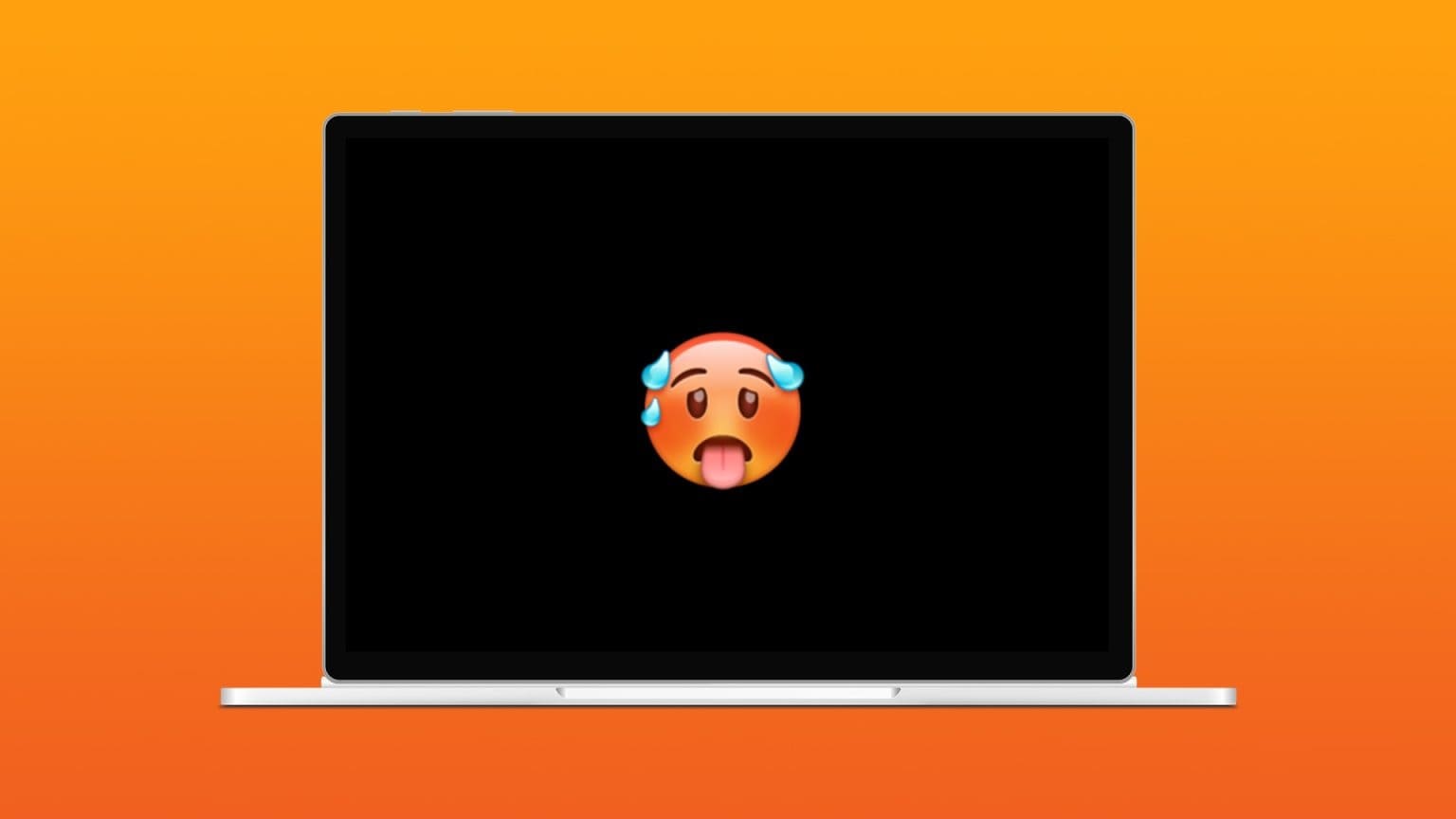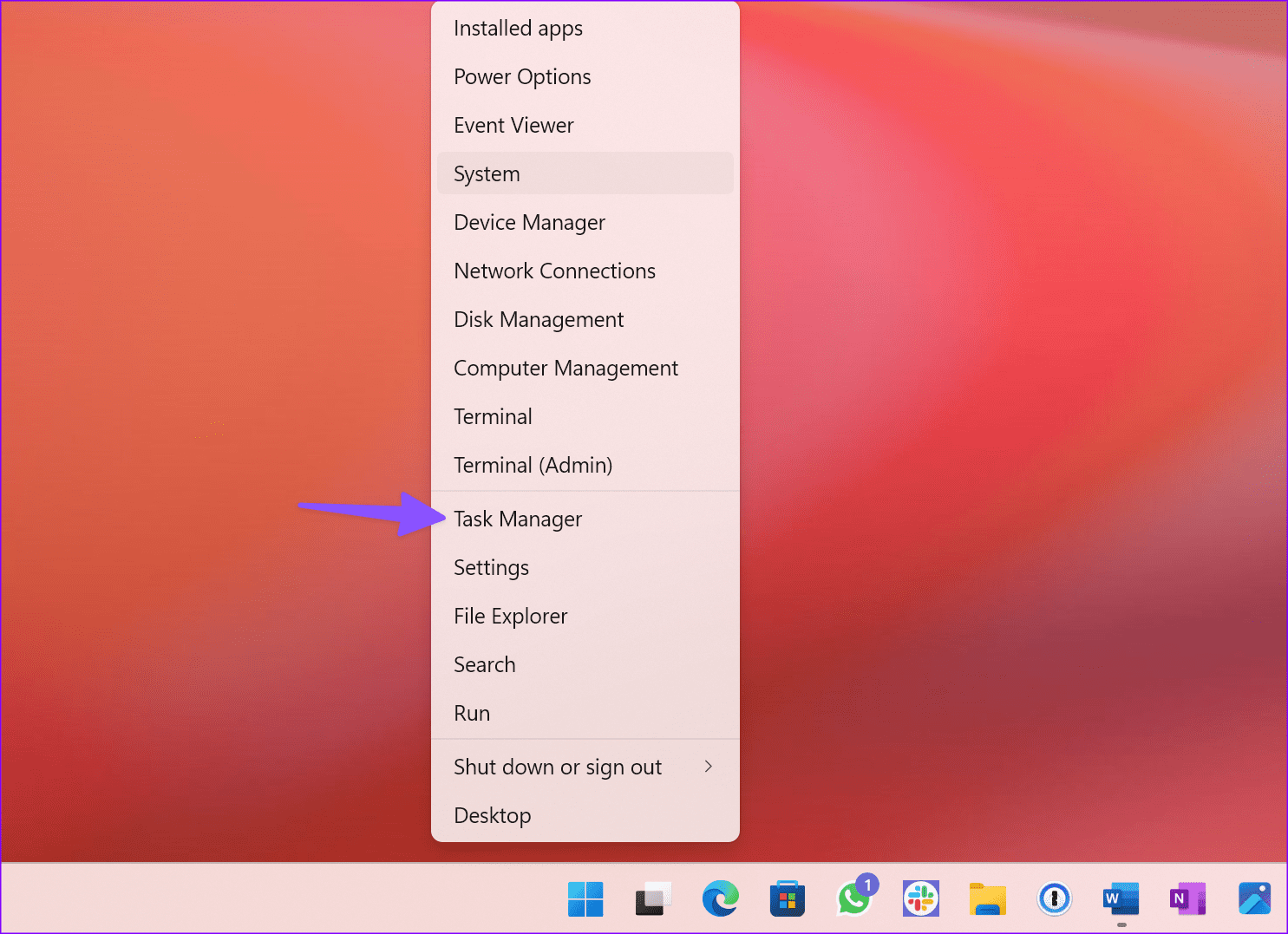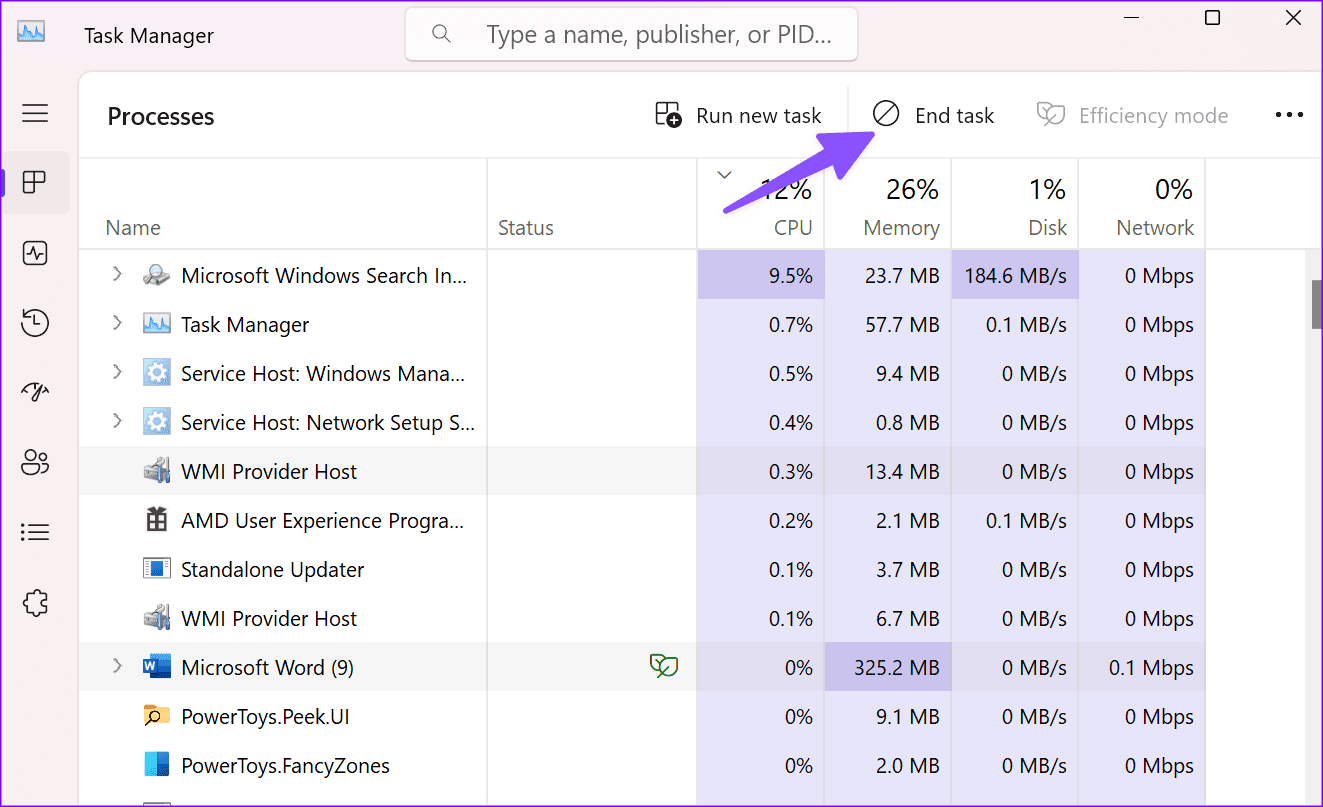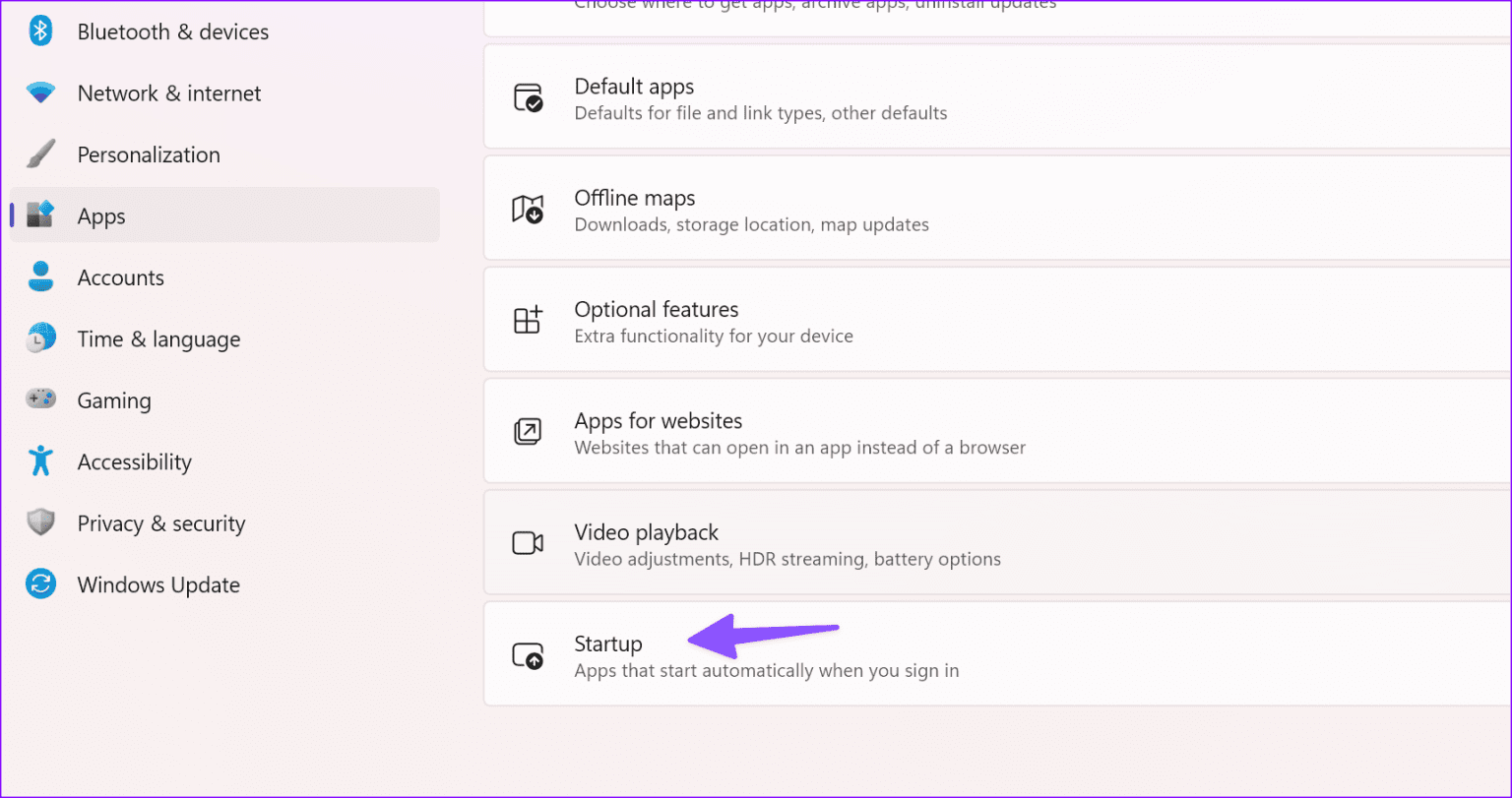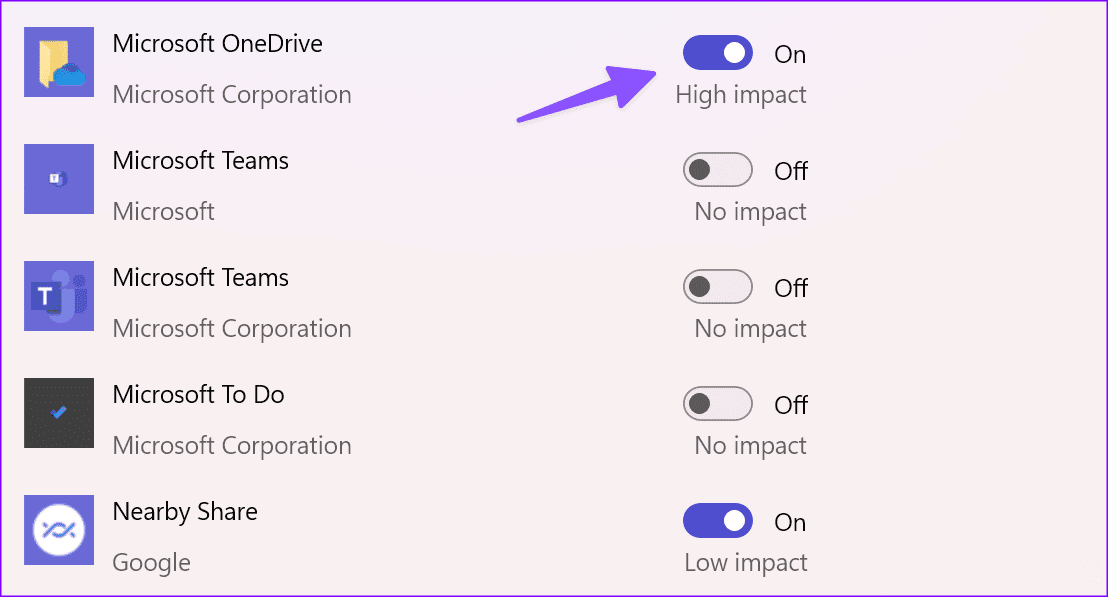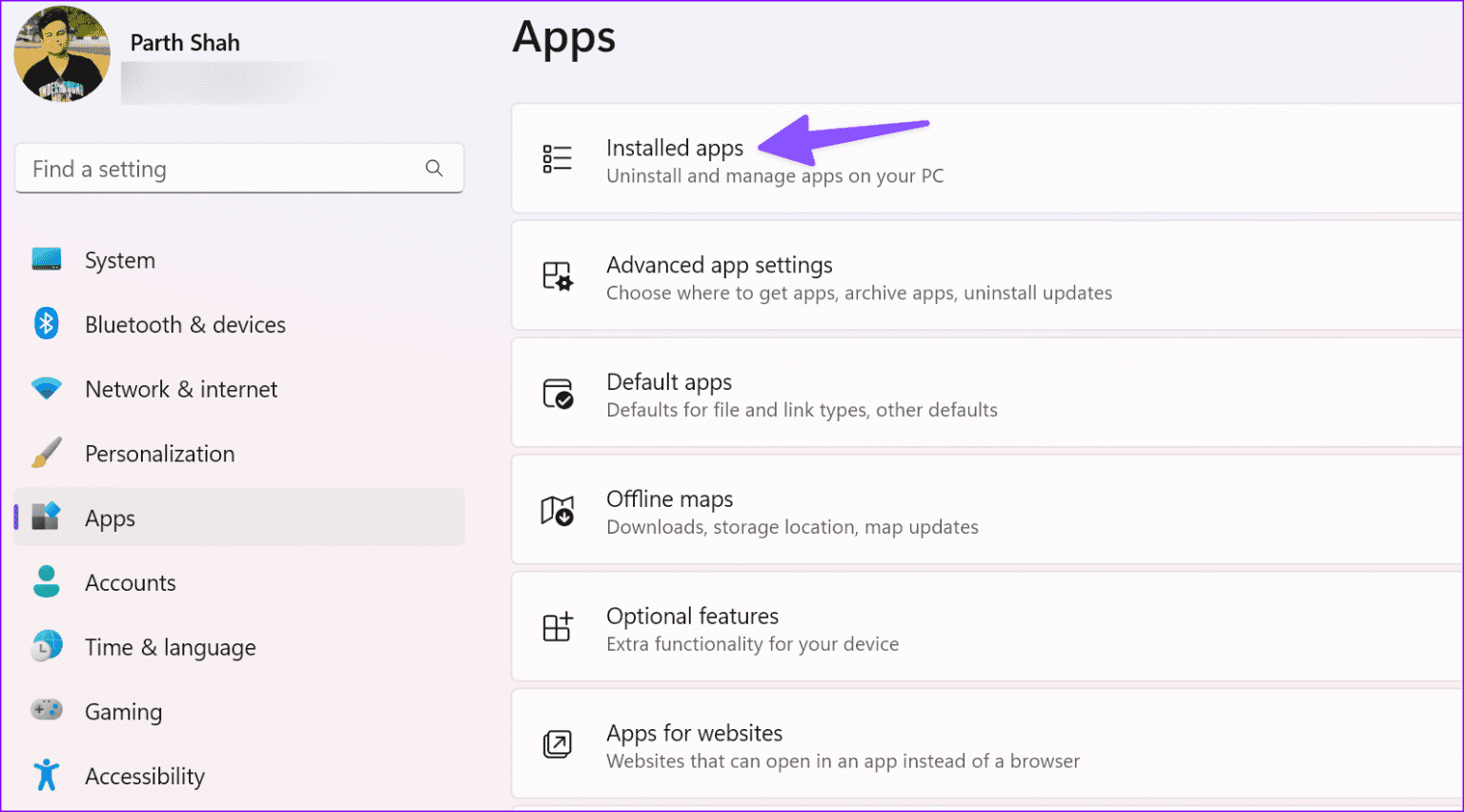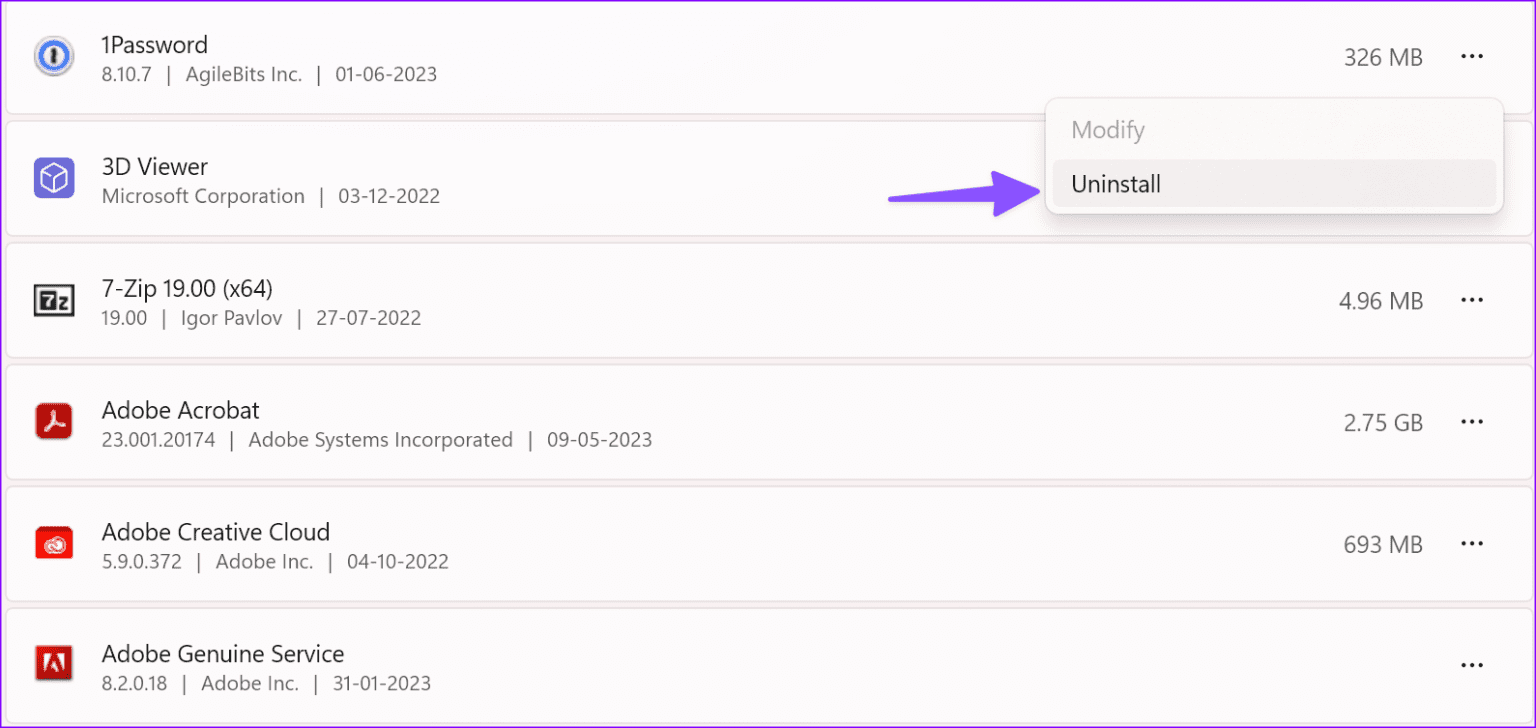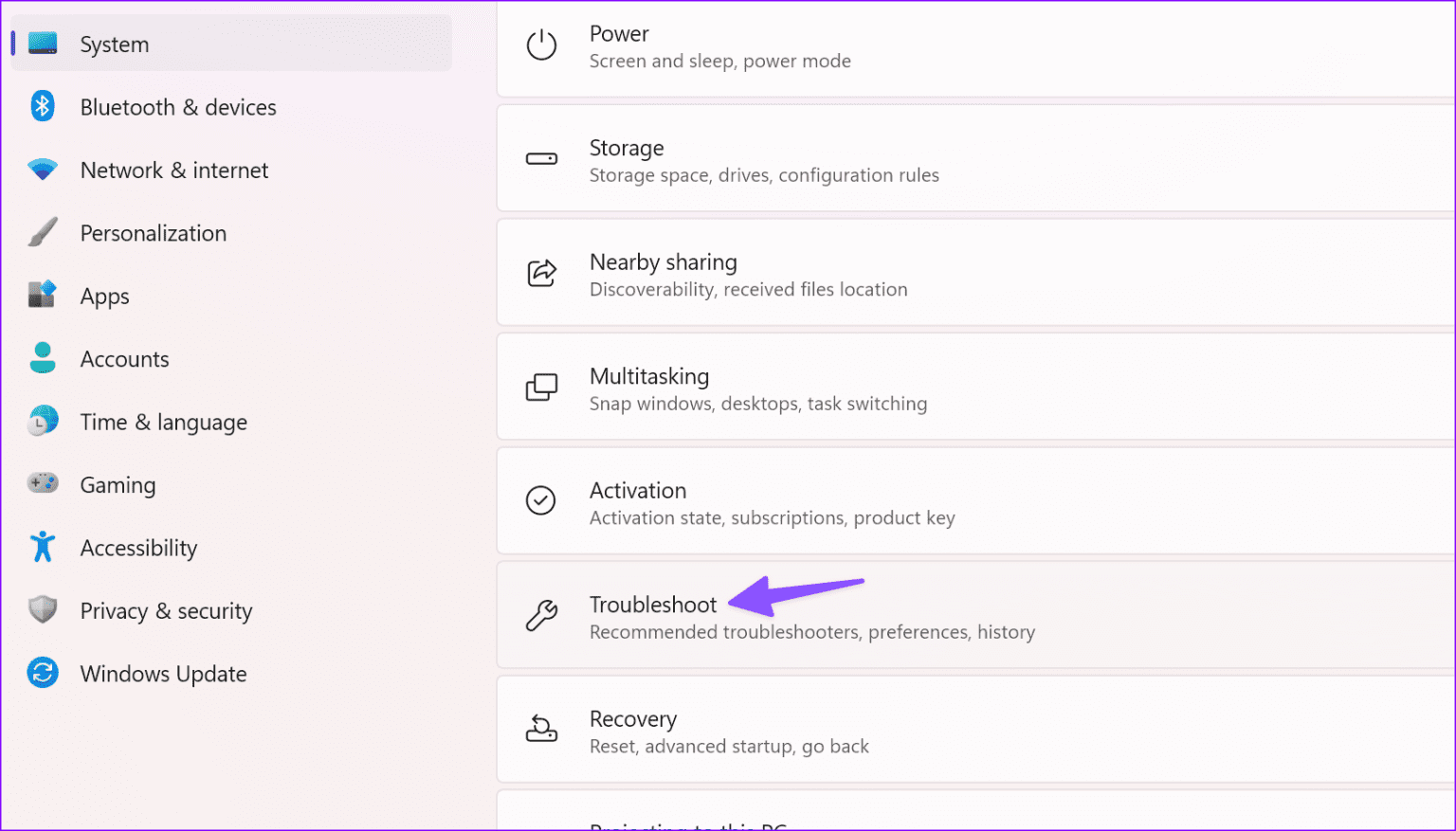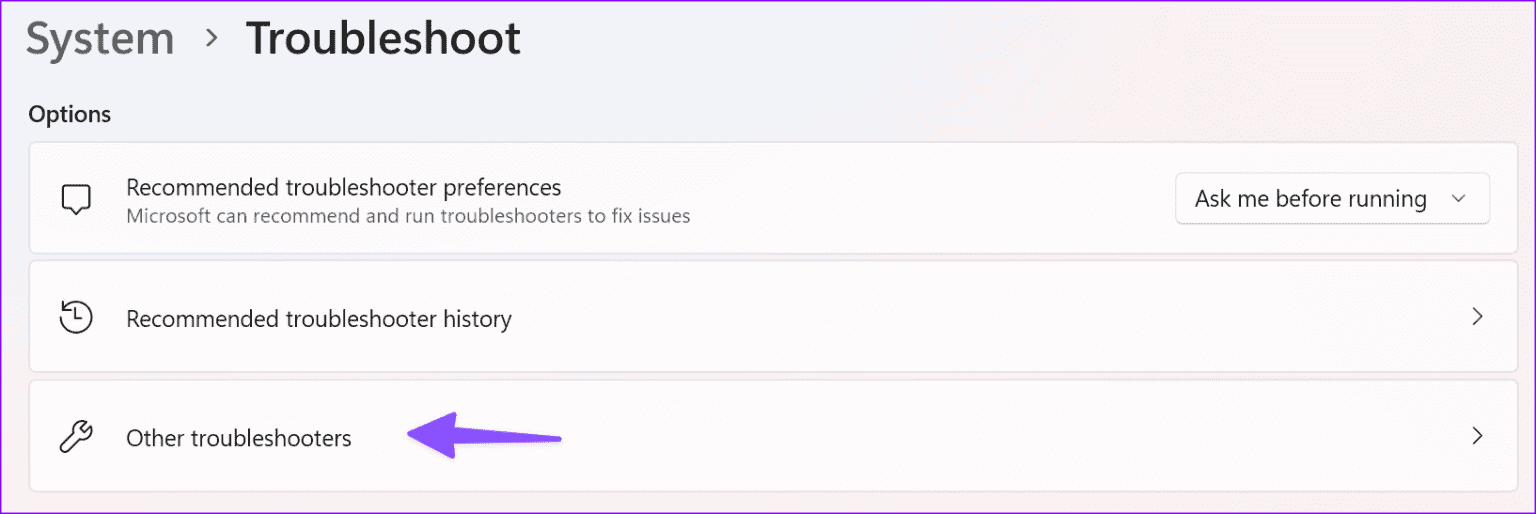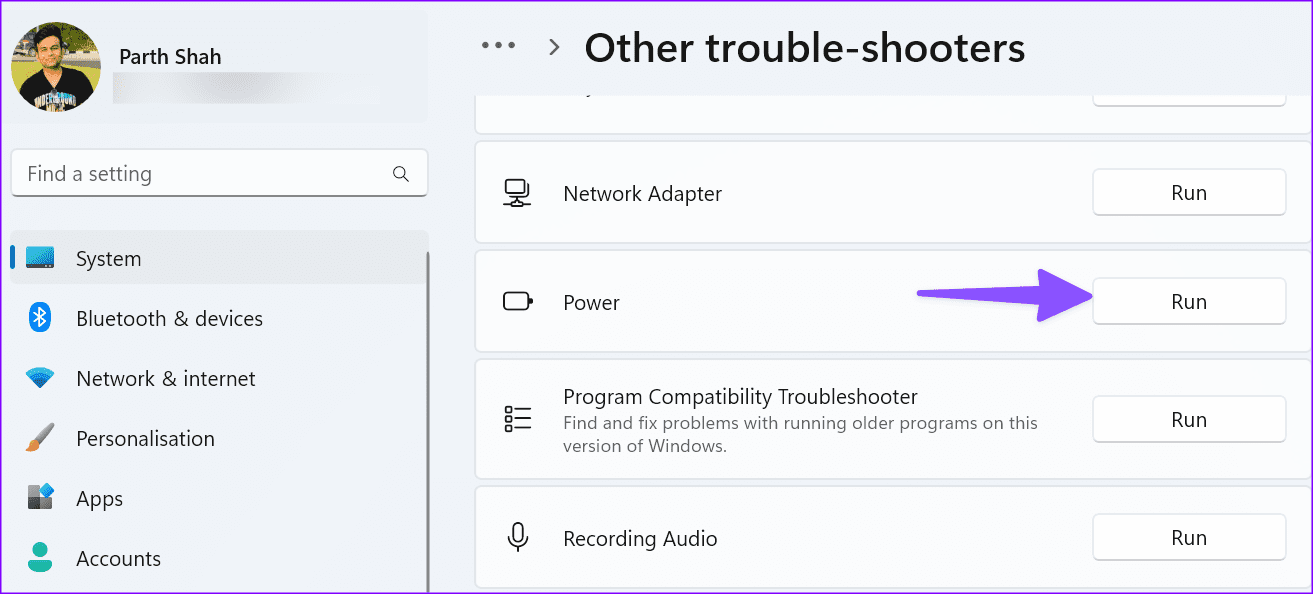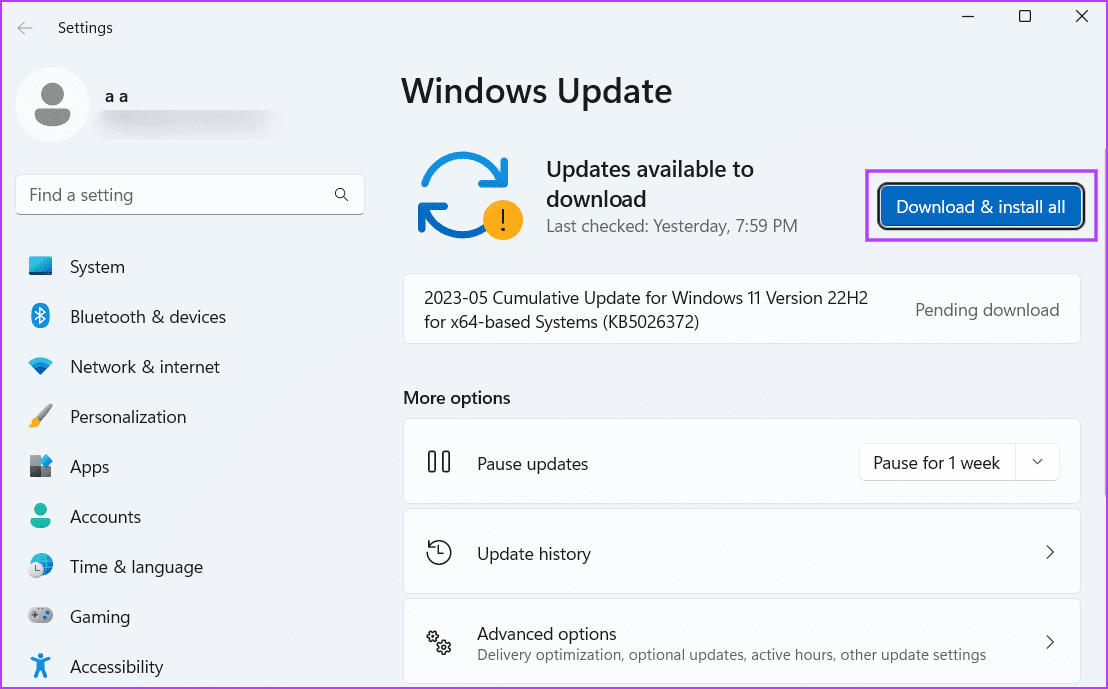Les 11 meilleures façons de réparer la surchauffe d'un ordinateur portable Windows
Êtes-vous prêt à vivre une expérience inférieure à la moyenne lorsque votre ordinateur portable Windows atteint un niveau de température anormalement élevé ? Avant que les choses ne deviennent incontrôlables et n'endommagent définitivement les composants internes de votre ordinateur portable, utilisez les astuces ci-dessous pour empêcher votre ordinateur portable Windows de surchauffer.
Les températures élevées sur votre ordinateur portable Windows affectent également la durée de vie de la batterie. Vous ne pouvez pas travailler de longues heures à cause de la base chaude de l'ordinateur portable. Avant de passer aux astuces pour empêcher votre ordinateur portable de surchauffer, laissez-nous d'abord comprendre les causes possibles d'un tel problème.
Pourquoi mon ordinateur portable chauffe-t-il ?
En plus d'exécuter Windows 11 sur une machine plus ancienne, voici pourquoi votre ordinateur portable peut surchauffer dans certaines situations :
- Jouez à des jeux exigeants sur un GPU et un CPU à moindre coût.
- Espace de stockage réduit sur votre ordinateur portable Windows.
- Pas de mémoire physique sur votre ordinateur portable Windows.
- Utilisation élevée du processeur lors de certaines tâches.
- Pas de pâte thermique.
- Applications corrompues sur votre PC Windows.
- Connexion réseau faible.
- Ancien pilote obsolète.
- Une grande quantité de poussière dans les parties internes de l'ordinateur portable.
1. Nettoyez votre ordinateur portable
Au fil du temps, les pièces internes d'un ordinateur portable (en particulier le ventilateur) se remplissent de poussière et de débris. La plupart des ordinateurs portables Windows sont équipés d'une base amovible. Vous devez retirer soigneusement la base et nettoyer les pièces internes.
Vous pouvez également demander l'aide d'un professionnel pour nettoyer votre ordinateur portable.
2. Corrigez l'utilisation élevée du processeur
Certaines de vos applications actives peuvent causer Utilisation accrue du processeur , ce qui provoque souvent une surchauffe de l'ordinateur portable. Vous devez localiser et fermer ces applications.
Étape 1: Faites un clic droit sur la touche . Windows Et sélectionnez Gestionnaire de tâches Dans le menu Power User.
Étape 2: Départ Applications et services Ce qui consomme beaucoup d'utilisation du processeur. Sélectionnez-le et cliquez Terminer la tâche Dans le coin supérieur droit
3. Arrêtez le processus de diffusion en arrière-plan
Téléchargez-vous un jeu ou un fichier volumineux sur une connexion réseau Windows lente ? Cela peut entraîner une longue durée nominale et provoquer des températures élevées sur l'ordinateur portable. Vous devrez soit vous connecter à un réseau Wi-Fi haut débit, soit suspendre ces téléchargements en arrière-plan.
4. Désactiver les applications de démarrage
Si vous avez de nombreuses applications et services en cours d'exécution au démarrage du système, cela provoque une surchauffe. Il est temps d'examiner ces applications etDésactivez les applications non pertinentes.
Étape 1: Appuyez sur un raccourci clavier Windows + I Pour ouvrir une application Paramètres.
Étape 2: Sélectionnez Applications dans la barre latérale gauche et choisissez Démarrage De la partie droite.
Passons à l'étape 3 : Désactiver Applications et services Inutile qu'il tourne quand Démarrez l'appareil.
5. Supprimer les applications récemment installées
Remarquez-vous que la température augmente après avoir installé de nouvelles applications sur votre ordinateur portable Windows ? Les anciennes applications peuvent provoquer une surchauffe de votre ordinateur portable. Vous devrez réinstaller ces applications et trouver leurs alternatives.
Étape 1: Appuyez sur un raccourci clavier Windows + I Pour ouvrir une application Paramètres.
Étape 2: Sélectionner Les applications Dans la barre latérale gauche et sélectionnez Applications installées De la partie droite.
Passons à l'étape 3 : Cliquez sur la liste de trois points horizontaux à côté d'un Les applications Et sélectionnez Désinstaller.
Répétez la même chose pour toutes les applications gênantes et attendez un certain temps pour baisser la température.
6. Exécutez l'outil de dépannage
Windows est livré avec un dépanneur d'alimentation pour résoudre ces problèmes lors de vos déplacements. Il est temps de l'allumer.
Étape 1: Appuyez sur un raccourci clavier Windows + I Pour ouvrir une application Paramètres. Choisissez Système Dans la barre latérale gauche et sélectionnez Dépannage De la partie droite.
Étape 2: Sélectionner Dépanneurs Autre
Passons à l'étape 3 : Allumer Dépanneur d'alimentation Suivez les instructions à l'écran.
7. Appliquez de la pâte thermique
La pâte thermique du processeur de votre ordinateur portable s'évapore après deux ans. Vous devez appliquer de la pâte thermique pour garder les températures du processeur sous contrôle. Vous pouvez lire notre guide d'achat pour connaître la meilleure pâte thermique pour votre ordinateur portable Windows. Nous vous recommandons de vous faire aider par un professionnel pour appliquer la pâte thermique.
8. Modifier les paramètres du jeu
Jouez-vous à des jeux exigeants avec des réglages élevés ? Si votre ordinateur portable est équipé d'un processeur graphique (GPU) peu performant, il peut surchauffer. Vous devrez réduire votre FPS de jeu (images par seconde) et la résolution d'affichage, puis réessayer.
9. Libérez de l'espace de stockage
Si votre ordinateur portable Windows manque de stockage système, il peut surchauffer. Windows 11 est livré avec des astuces astucieuses pour libérer de l'espace. Vous pouvez lire notre article dédié à l'édition Espace de stockage sans supprimer d'applications sous Windows.
10. Installez les pilotes et les mises à jour du système
Votre ordinateur portable Windows peut surchauffer en raison de pilotes et d'une version du système obsolètes. Vous devrez installer la dernière mise à jour de Windows, et elle prendra également en charge les pilotes obsolètes.
Étape 1: Clique sur Windows + I اختصار Clavier Pour exécuter une application Paramètres Et sélectionnez Windows Update Dans la barre latérale gauche.
Étape 2: 11 Télécharger Installez la dernière mise à jour du système sur votre ordinateur portable.
Vous remarquerez maintenant des températures plus basses sur votre ordinateur portable Windows.
11. Investissez dans des ventilateurs extérieurs
Si votre ordinateur portable continue de chauffer, il est temps d'investir dans un ventilateur dédié pour évacuer rapidement l'air chaud. Vous pouvez consulter notre guide pour choisir le meilleur coussin de refroidissement pour votre ordinateur portable.
Gardez les températures sous contrôle
Garder votre ordinateur portable Windows sous tension n'est jamais une bonne idée. Vous pouvez également endommager de façon permanente les pièces internes de votre ordinateur portable. Avant d'échanger ou de vendre votre ordinateur portable, utilisez les astuces ci-dessus pour améliorer sa durée de vie.